Imagina que tienes muchos usuarios que comparten una función Explorar, pero que tienen casos de uso diferentes según su equipo o región. Cada usuario quiere ver solo los campos que se aplican a sus casos de uso únicos. Para satisfacer las diversas necesidades de tus usuarios, puedes usar las definiciones más precisas de LookML para personalizar las vistas y las exploraciones existentes sin tener que modificar el código LookML original. Luego, puedes incluir estas vistas y exploraciones refinadas en archivos de modelos independientes y dedicados que se personalicen según las diferentes necesidades de tus usuarios.
En esta página, se proporciona un ejemplo del uso de las mejoras de LookML para personalizar una sola vista base y crear exploraciones distintas para dos equipos diferentes de tu empresa. También incluye ejemplos de cómo ocultar y agregar campos en el contenido refinado.
Ingredientes
- Vistas de LookML
- Exploración de LookML
- Archivos de modelos de LookML
- Refinamientos de LookML
- Archivos de LookML genéricos para la definición de mejor calidad de las viviendas
- El parámetro
includede LookML - El parámetro
hiddende LookML (para campos) - De manera opcional, acceso a modelos específicos para los usuarios, configurado por un administrador de Looker
Requisitos previos
- Un modelo de LookML configurado
- Permisos para desarrollar LookML
- Experiencia en el desarrollo de modelos en LookML, incluida la familiaridad con conceptos más avanzados de LookML, como definiciones más precisas y extensiones
Ejemplo: Cómo crear varias exploraciones personalizadas a partir de la misma vista base
Supongamos que tienes una exploración de Ventas que contiene datos sobre clientes, compras, envíos y ubicación. Los equipos de Marketing y Logística de tu empresa deben explorar estos datos, pero cada uno se enfoca en campos diferentes dentro de la exploración Ventas.
Quieres mostrar solo los campos que son útiles para cada equipo en el selector de campos de Explorar para facilitar la exploración. Para ello, puedes definir dos refinamiento diferentes de la exploración Ventas y la vista sales en la que se basa. La función Explorar del equipo de Marketing puede mostrar campos relacionados con los clientes y las tendencias de compra, mientras que la función Explorar del equipo de Logística puede mostrar campos relacionados con el envío y la ubicación. También puedes agregar campos nuevos a cada vista refinada que sean específicos para las necesidades de cada equipo.
Actualmente, el selector de campos de la función Explorar Ventas muestra todos los campos de la vista Ventas:
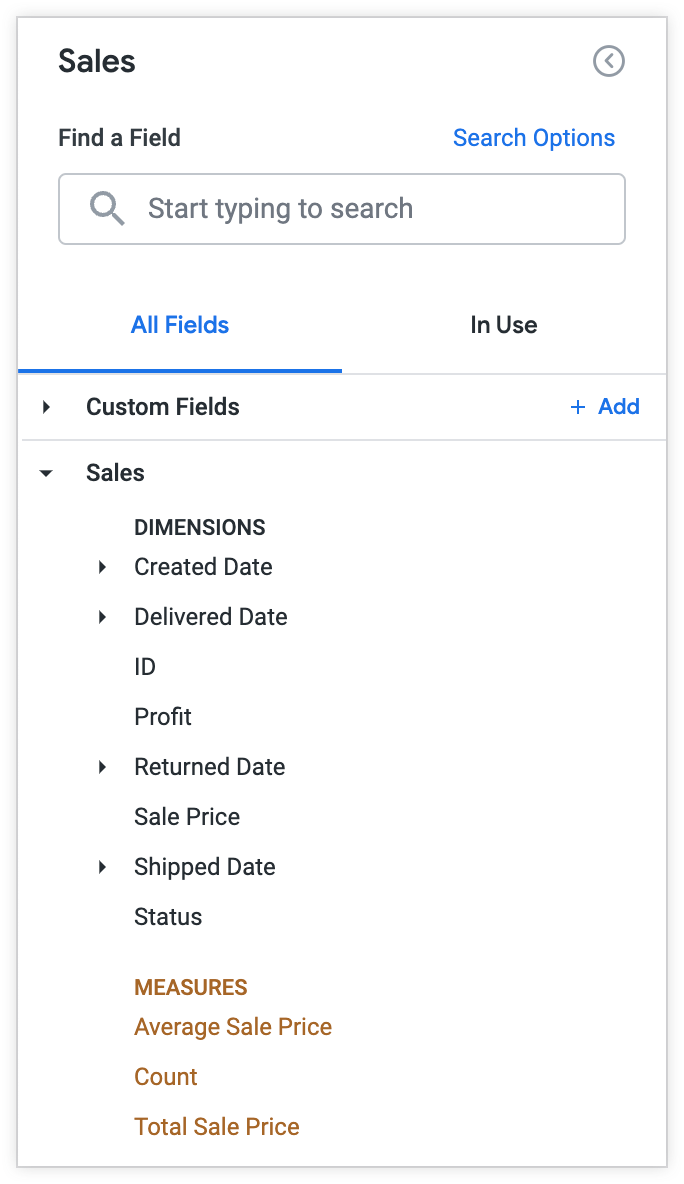
El selector de campos también muestra todos los campos de la vista Usuarios a la que te uniste:
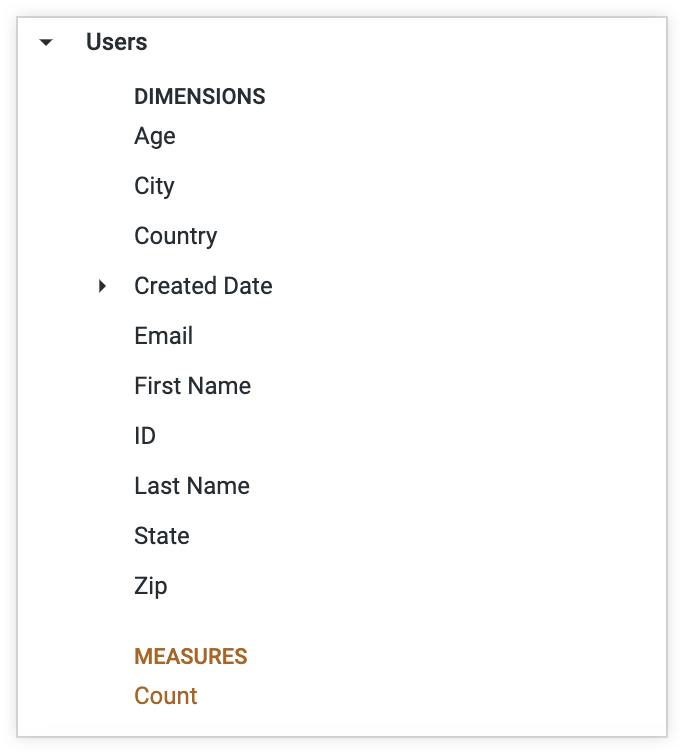
Para definir mejor la vista sales y crear dos Exploraciones independientes que contengan solo los campos que interesan a los equipos de Marketing y Logística, sigue estos pasos:
Crea un archivo de LookML nuevo, en este ejemplo, un archivo llamado
base_analysis.lkml, que contenga el código de LookML para la exploración Ventas, que se basa en la vistasalesy la vistauserscombinada. Como deseas usar la exploraciónsalesbase y sus vistas correspondientes para crear una exploración personalizada para cada equipo, puedes definir todos los campos y propiedades compartidos en una sola ubicación, como dentro de un solo archivo.# base_analysis.lkml include: "views/sales.view.lkml" include: "views/inventory_items.view.lkml" include: "views/users.view.lkml" explore: sales { join: inventory_items { type: left_outer sql_on: ${sales.inventory_item_id} = ${inventory_items.id} ;; relationship: many_to_one } join: users { type: left_outer sql_on: ${sales.user_id} = ${users.id} ;; relationship: many_to_one } }Crea dos archivos separados para alojar las mejoras de la exploración de Ventas que definirás para cada equipo. Puedes nombrar los archivos
marketing_analysis.lkmlylogistics_analysis.lkml. El código de LookML, que se muestra a continuación, define mejor la exploraciónsalesbase como se define en el archivobase_analysis.lkml, que se mostró anteriormente, para agregar la etiqueta Análisis de ventas para el equipo de marketing en un archivo nuevo llamadomarketing_analysis.lkml. La sentenciainclude: "/base/base_analysis.lkml"pone a disposición el contenido del archivobase_analysis.lkmlpara hacer referencia a él dentro del archivomarketing_analysis.lkml.# marketing_analysis.lkml include: "/base/base_analysis.lkml" explore: +sales { label: "Sales Analysis for Marketing Team" }Crea un archivo de modelo independiente para cada equipo, como
ecommerce_marketing.modelyecommerce_logistics.model. Si alojas los diferentes perfeccionamientos en modelos dedicados independientes para cada equipo, puedes definir mejor el mismo conjunto de vistas y Exploraciones varias veces sin reemplazar las personalizaciones que realizaste para el caso de uso de un equipo. Consulta la página de documentación de Refinamientos de LookML para obtener más información.Con el parámetro
include, incluyemarketing_analysis.lkmlen el modeloecommerce_marketing.modelylogistics_analysis.lkmlen el modeloecommerce_logistics.model.Agrega cualquier perfeccionamiento adicional a los archivos
marketing_analysis.lkmlylogistics_analysis.lkmlsegún lo desees. Por ejemplo, puedes ocultar campos innecesarios y agregar campos nuevos a las Exploraciones refinadas de cada equipo.
De manera opcional, puedes pedirle a un administrador de Looker que configure el acceso al modelo para cada modelo exclusivo para proporcionar a equipos específicos acceso a nivel de Explorar.
Oculta los campos innecesarios de las exploraciones refinadas
Puedes definir mejor la vista sales de la siguiente manera en el archivo marketing_analysis.lkml para ocultar los grupos de dimensiones Devuelto, Enviado, Entregado y Creado, así como la dimensión Estado, ya que el equipo de Marketing no usa esos campos:
# marketing_analysis.lkml
include: "/base/base_analysis.lkml"
explore: +sales {
label: "Sales Analysis for Marketing Team"
}
view: +sales
dimension_group: returned {
hidden: yes
}
dimension_group: shipped {
hidden: yes
}
dimension_group: delivered {
hidden: yes
}
dimension_group: created {
hidden: yes
}
dimension: status {
hidden: yes
}
}
De manera similar, puedes usar el siguiente código LookML en el archivo logistics_analysis.lkml para ocultar los campos que no necesita el equipo de Logística (como Profit, Sale Price y Average Sale Price):
# logistics_analysis.lkml
include: "/base/base_analysis.lkml"
explore: +sales {
label: "Sales Analysis for Logistics Team"
}
view: +sales {
dimension: profit {
hidden: yes
}
dimension: sale_price {
hidden: yes
}
measure: average_sale_price {
hidden: yes
}
}
Dado que el equipo de Logística no necesita ver información personal sobre los clientes, como sus nombres, edades o direcciones de correo electrónico, también puedes agregar un perfeccionamiento para la vista users unida dentro del archivo logistics_analysis.lkml para ocultar estos campos de Explorar:
view: +users {
dimension: age {
hidden: yes
}
dimension: email {
hidden: yes
}
dimension: first_name {
hidden: yes
}
dimension: last_name {
hidden: yes
}
dimension_group: created {
hidden: yes
}
}
Agrega campos nuevos a las exploraciones refinadas
También puedes crear campos nuevos que sean de interés para el equipo de marketing en la vista sales refinada. Por ejemplo, puedes agregar campos para Precio de venta promedio, Precio de venta total y Inversión promedio por usuario en la vista sales refinada:
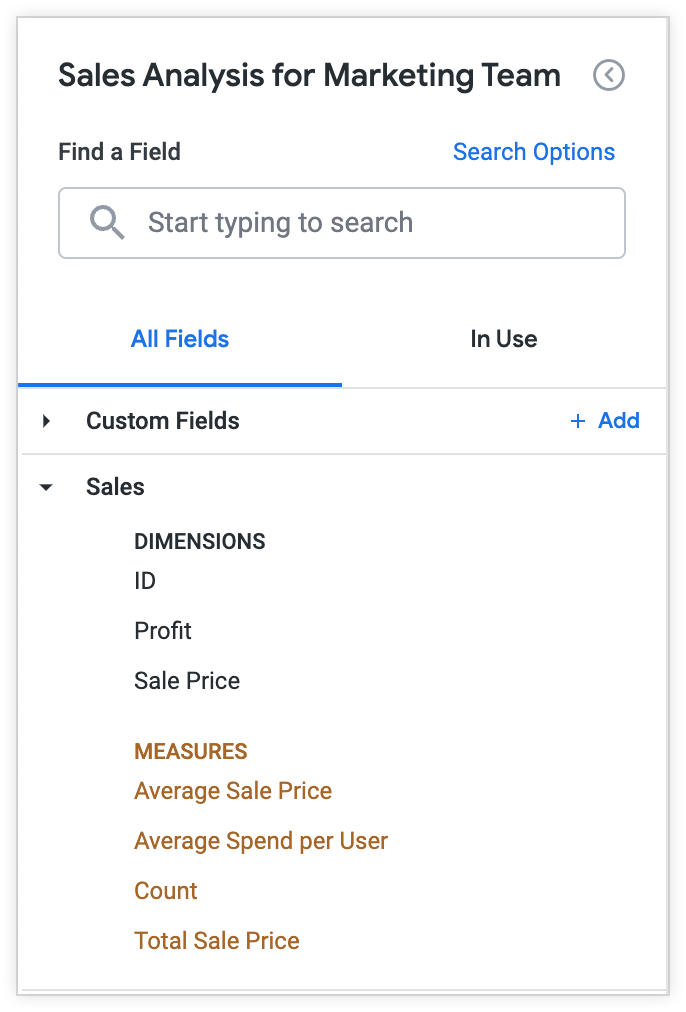
Puedes usar el siguiente código LookML para agregar estos campos a la vista sales refinada en el archivo marketing_analysis.lkml:
# marketing_analysis.lkml
view: +sales {
measure: average_sale_price {
type: average
value_format_name: usd
sql: ${sale_price} ;;
drill_fields: [detail*]
}
measure: total_sale_price {
type: sum
value_format_name: usd
sql: ${sale_price} ;;
drill_fields: [detail*]
}
measure: average_spend_per_user {
type: number
value_format_name: usd
sql: 1.0 * ${total_sale_price} / NULLIF(${users.count},0) ;;
drill_fields: [detail*]
}
}
La exploración de marketing que creaste contendrá los campos nuevos en la vista Ventas, además de los campos de la vista Usuarios unida. Los grupos de dimensiones Devuelto, Enviado, Entregado y Creado, y la dimensión Estado están ocultos porque el equipo de Marketing no los necesita.
Del mismo modo, para el equipo de Logística, puedes crear campos nuevos que le resulten útiles, como Buckets de tiempo de envío y Tiempo de envío promedio:
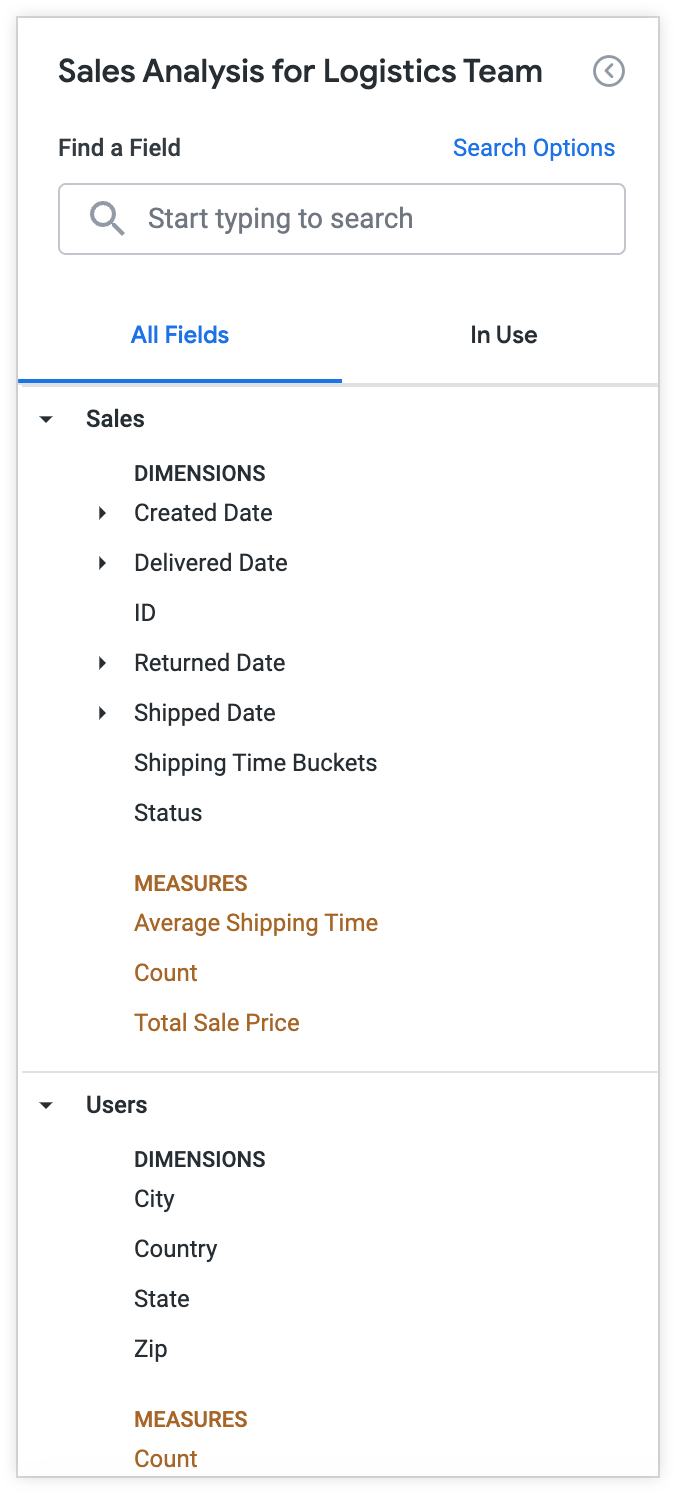
Puedes usar el siguiente código LookML para agregar estos campos a la vista sales refinada en el archivo logistics_analysis.lkml:
# logistics_analysis.lkml
view: +sales {
dimension: shipping_time_buckets {
case: {
when: {
sql: ${shipping_time} <= 7 ;;
label: "One Week"
}
when: {
sql: ${shipping_time} > 7 AND ${shipping_time} <= 14 ;;
label: "Two Weeks"
}
when: {
sql: ${shipping_time} > 14 ;;
label: "Over Two Weeks"
}
else: "Note Shipped"
}
}
measure: average_shipping_time {
type: average
value_format_name: decimal_4
sql: ${shipping_time} ;;
}
}
La exploración de Logística que creaste contendrá los campos nuevos en la vista Ventas, además de los campos de la vista Usuarios unida. Los campos Profit, Sale Price y Average Sale Price de la vista Sales y los campos Age, Email, First Name, Last Name y Created de la exploración Users están ocultos porque el equipo de Logística no los necesita.
Ahora cada equipo tiene una función Explorar más personalizada según sus necesidades específicas. Si bien este enfoque implica un poco más de configuración por adelantado, si mantienes los datos principales en un solo lugar, puedes facilitar su búsqueda y uso.

